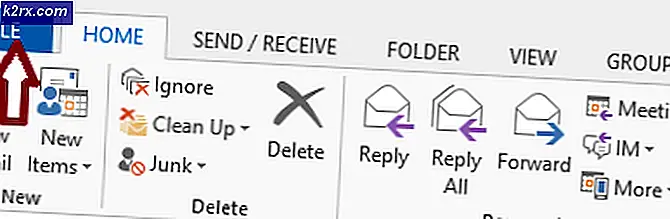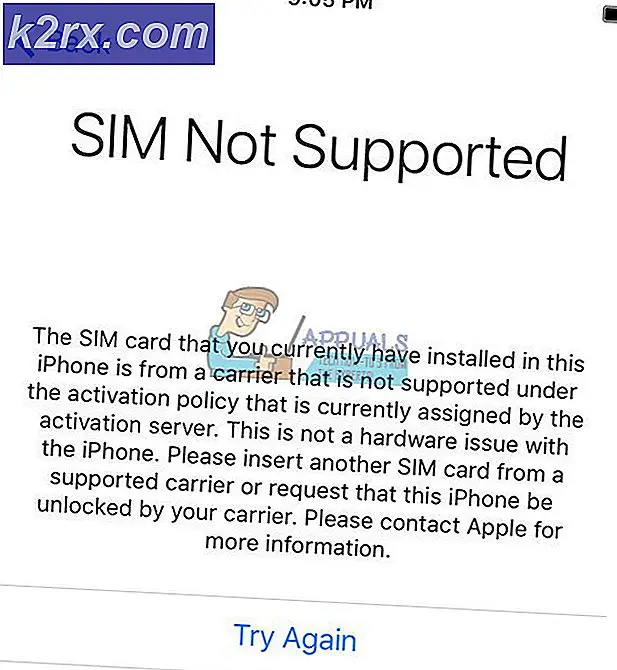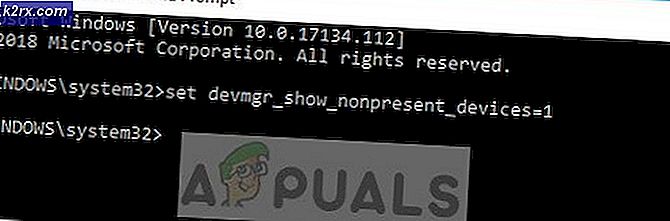Hvordan fikser jeg feilen 'Kunne ikke installere avhengighet' i Kodi?
Kodi er en gratis mediespillerprogramvare med åpen kildekode som er tilgjengelig på flere plattformer, og som har mange tilleggsprogrammer tilgjengelig. Det lar brukerne streame video, musikk og podcaster. Det er et alternativ å legge til visse "tilleggsprogrammer" for appen som kan øke funksjonaliteten. Imidlertid har det nylig kommet mange klager fra brukere som ikke har klart å installere tillegg og "Kunne ikke installere avhengighet”Feil vises.
Hva forårsaker feilen "Kunne ikke installere avhengighet"?
Etter å ha mottatt mange rapporter fra flere brukere, bestemte vi oss for å undersøke problemet og utviklet en løsning for å fikse det helt. Vi så også på årsaken til at den ble utløst, og oppførte den som følger.
Nå som du har en grunnleggende forståelse av problemets natur, vil vi gå videre mot løsningen. Sørg for å implementere den i den spesifikke rekkefølgen de presenteres for å unngå konflikter.
Løsning: Installere skript
Feilen skyldes alltid når et bestemt skript mangler fra installasjonen av Kodi-applikasjonen. Derfor vil vi i dette trinnet finne ut navnet på det manglende skriptet og installere det etter å ha lastet det ned fra internett. For det:
- Start Kodi og prøv å installere tillegget du står overfor problemet med.
- Gå til hoved- hjem av søknaden.
- Klikk på “InnstillingerOg velg “System Innstillinger“.
- Klikk på "Hogst”Alternativet.
- Velg “Vise fram Begivenhet Logg”Alternativet.
- Der vises "Mislyktes til installere avhengighet”Feil i hovedskjermen, se nøye på feilen og legg merke til navnet på skriptet som vises.
- I vårt tilfelle er navnet “script.video.f4mProxy versjon 2.7.1“.
- Åpne nettleseren din, skriv inn “last ned script.video.f4mProxy versjon 2.7.1Og trykk “Tast inn“.
- Åpne Kodi Tillegg nettstedet som skal være i resultatene.
- Velg den fra listen som passer best til vårt behov, og klikk på “nedlasting“.
- Når filen er lastet ned, åpner du Kodi og velger “Eske" ikon.
- Velg “Installere Fra Glidelås”-Alternativet og Veiled appen til stedet for nedlastingen vår.
- Prøv nå å installere tillegget og Sjekk for å se om problemet vedvarer.